Όταν πρέπει να διηγηθείτε την ιστορία των δεδομένων σας με μια ματιά, χρησιμοποιήστε γραμμές δεδομένων στην Access. Μπορείτε να εφαρμόσετε ράβδους δεδομένων σε αριθμητικά πεδία για να αντιπαραβάλετε οπτικά τα δεδομένα μεταξύ των εγγραφών. Για παράδειγμα, στην ακόλουθη αναφορά, μπορείτε να δείτε γρήγορα πώς το μάρκετινγκ για ορισμένους εκπαιδευτικούς κύκλους μαθημάτων ήταν πιο αποτελεσματικό λόγω του μήκους των γραμμών δεδομένων στο πεδίο Αποτέλεσμα . Τα δεδομένα στο πεδίο Αποτέλεσμα εμφανίζουν μια σύγκριση των προβλεπόμενων δεδομένων καταχώρησης μαθημάτων με τα δεδομένα παρακολούθησης μετά τις προσπάθειες μάρκετινγκ.
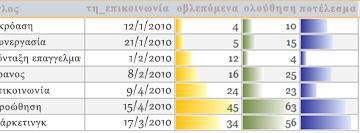
Σε αυτό το άρθρο
Επισκόπηση
Μπορείτε να εφαρμόσετε ράβδους δεδομένων σε στοιχεία ελέγχου σε φόρμες ή αναφορές όταν το στοιχείο ελέγχου είναι δεσμευμένο σε ένα πεδίο που είναι τύπου αριθμητικών δεδομένων. Η χρησιμότητα των ράβδων δεδομένων στην Access μοιάζει πολύ με τις ράβδους δεδομένων στα γραφήματα του Microsoft Excel που διευκολύνουν οπτικά τη σύγκριση τιμών. Το μήκος μιας ράβδου δεδομένων αντιπροσωπεύει την τιμή στο κελί. Μια μεγαλύτερη ράβδος δεδομένων αντιπροσωπεύει μια υψηλότερη τιμή και μια μικρότερη ράβδος δεδομένων αντιπροσωπεύει μια χαμηλότερη τιμή. Στις φόρμες, οι ράβδοι δεδομένων είναι πιο χρήσιμες στην προβολή φύλλου δεδομένων ή στη συνεχή προβολή φόρμας.
Η εφαρμογή ράβδων δεδομένων είναι εύκολη με τη Διαχείριση κανόνων μορφοποίησης υπό όρους. Μπορείτε να προσαρμόσετε τις ράβδους δεδομένων που καθορίζουν τις συνθήκες για τη μορφοποίηση και να κάνετε προεπισκόπηση των εφέ πριν από την εφαρμογή τους. Για παράδειγμα, μπορείτε να προσαρμόσετε τις τιμές ράβδου ώστε να αντιπροσωπεύουν τις υψηλότερες ή τις χαμηλότερες τιμές, έναν αριθμό ή μια περιοχή ποσοστού.
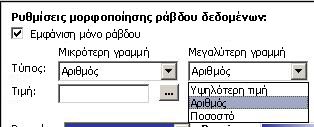
Ο παρακάτω πίνακας εξηγεί τις ρυθμίσεις για το χαμηλότερο οπτικό όριο ή τις επιλογές για τη Συντομότερη γραμμή :
|
Επιλογή |
Result |
|
Χαμηλότερη τιμή |
Η προεπιλεγμένη ρύθμιση. Ορίζει το οπτικό όριο για τη χαμηλότερη τιμή. |
|
Αριθμός |
Ορίζει το κάτω φράγμα της γραμμικής κλίμακας. Όλες οι τιμές που είναι μικρότερες ή ίσες με τον μικρότερο αριθμό ράστερ έχουν μήκος 0. |
|
Ποσοστό |
Εμφανίζεται όπως η ρύθμιση αριθμού, αλλά τα όρια τοποθετούνται σε ποσοστό χαμηλότερου δεσμευμένου για κάθε τιμή σε σύγκριση με τις υπόλοιπες εγγραφές στο σύνολο εγγραφών. |
Ο παρακάτω πίνακας εξηγεί τις ρυθμίσεις για το υψηλότερο οπτικό όριο ή τις επιλογές της Μεγαλύτερης γραμμής :
|
Επιλογή |
Result |
|
Υψηλότερη τιμή |
Η προεπιλεγμένη ρύθμιση. Ορίζει το οπτικό όριο για την υψηλότερη τιμή. |
|
Αριθμός |
Ορίζει το επάνω φράγμα της γραμμικής κλίμακας για τη διαβάθμιση. Όλα τα στοιχεία που είναι μεγαλύτερα ή ίσα με τον μεγαλύτερο αριθμό ράστερ συμπληρώνουν πλήρως το στοιχείο ελέγχου. |
|
Ποσοστό |
Μοιάζει πολύ με τη ρύθμιση αριθμού, εκτός από το ότι τα όρια τοποθετούνται στο ποσοστό του ανώτερου ορίου για κάθε τιμή σε σύγκριση με τις υπόλοιπες εγγραφές στο σύνολο εγγραφών. |
Εφαρμογή γραμμών δεδομένων σε αναφορά
Όταν θέλετε να εμφανίσετε ένα στιγμιότυπο τάσεων ή σύγκρισης δεδομένων για μεγάλο όγκο δεδομένων, όπως τα παιχνίδια με τις μεγαλύτερες πωλήσεις και τις πωλήσεις με τις μεγαλύτερες πωλήσεις σε μια αναφορά πωλήσεων αργιών, η μορφοποίηση της έκθεσής σας με ράβδους δεδομένων μπορεί να είναι μια καλή επιλογή. Για παράδειγμα, σε μια αναφορά πωλήσεων, θα ήταν ευκολότερο να κατανοήσετε την τάση πωλήσεων για μια συγκεκριμένη περιοχή όταν χρησιμοποιείτε ράβδους δεδομένων.
Για να εφαρμόσετε ράβδους δεδομένων στην αναφορά σας, ακολουθήστε τα παρακάτω βήματα:
-
Κάντε δεξί κλικ στην έκθεση στο παράθυρο περιήγησης και, στη συνέχεια, κάντε κλικ στην επιλογή Προβολή διάταξης.
-
Επιλέξτε το στοιχείο ελέγχου στο οποίο θέλετε να εφαρμόσετε τις ράβδους δεδομένων.
-
Στην καρτέλα Μορφοποίηση , στην ομάδα Μορφοποίηση υπό όρους , κάντε κλικ στην επιλογή Μορφοποίηση υπό όρους.
-
Στο παράθυρο διαλόγου Διαχείριση κανόνων μορφοποίησης υπό όρους , κάντε κλικ στην επιλογή Δημιουργία κανόνα.
-
Στο παράθυρο διαλόγου Δημιουργία κανόνα μορφοποίησης , στην περιοχή Επιλογή τύπου κανόνα, επιλέξτε Σύγκριση με άλλες εγγραφές.
-
Στην περιοχή Επεξεργασία περιγραφής κανόνα, καθορίστε τον κανόνα που θα καθορίζει πότε και ποια μορφή ράβδου δεδομένων πρέπει να εφαρμοστεί.

-
Για να εμφανίσετε τις ράβδους δεδομένων χωρίς τις αριθμητικές τιμές του πεδίου, επιλέξτε Εμφάνιση γραμμής μόνο .
Οι παρακάτω απεικονίσεις δείχνουν παρουσίες εμφάνισης μόνο των ράβδων δεδομένων και των ράβδων δεδομένων με τις αντίστοιχες τιμές.
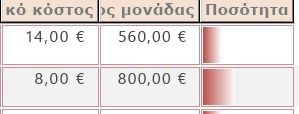
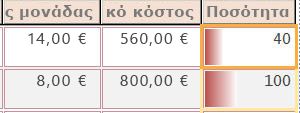
Σημείωση: Οι γραμμές δεδομένων για μια τιμή εξαφανίζονται προσωρινά όταν αυτό το στοιχείο ελέγχου μεταβεί σε λειτουργία επεξεργασίας.
-
Ορίστε επιλογές για τις επιλογές Συντομότερη γραμμή και Μεγαλύτερη γραμμή και, στη συνέχεια, κάντε κλικ στο βέλος Χρώμα γραμμής για να επιλέξετε ένα τυπικό ή προσαρμοσμένο χρώμα γραμμής.
Σημείωση: Η προεπισκόπηση εμφανίζει μια προβολή διαβάθμισης του χρώματος της γραμμής.
-
Κάντε κλικ στο κουμπί OK δύο φορές για να κλείσετε τα παράθυρα διαλόγου.
-
Για να αλλάξετε τη γραμματοσειρά για την τιμή που εμφανίζεται, ακολουθήστε τα παρακάτω βήματα:
-
Επιλέξτε το κελί και πατήστε το συνδυασμό πλήκτρων Alt + Enter εάν το φύλλο ιδιοτήτων δεν είναι ήδη ανοιχτό.
-
Επιλέξτε την καρτέλα Μορφή , κάντε κλικ στο βέλος στην ιδιότητα Όνομα γραμματοσειράς και, στη συνέχεια, επιλέξτε μια γραμματοσειρά.
-
-
Μεταβείτε στην προβολή έκθεσης.
Εφαρμογή ράβδων δεδομένων σε φόρμα
Η εφαρμογή ράβδων δεδομένων σε τιμές μιας φόρμας είναι πιο χρήσιμη σε μια συνεχή φόρμα, διαιρεμένη φόρμα ή προβολή φύλλου δεδομένων. Για παράδειγμα, σε μια φόρμα "Παραγγελίες", θα ήταν ευκολότερο να κατανοήσετε την τάση πωλήσεων για μια συγκεκριμένη περιοχή όταν χρησιμοποιείτε ράβδους δεδομένων.
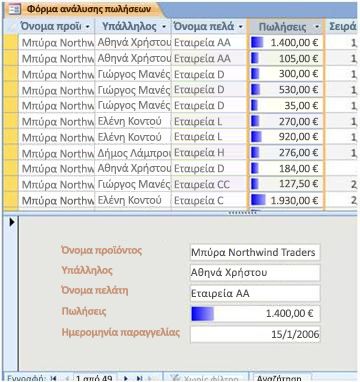
Για να εφαρμόσετε ράβδους δεδομένων σε μια φόρμα, ακολουθήστε τα παρακάτω βήματα:
-
Κάντε δεξί κλικ στη φόρμα στο παράθυρο περιήγησης και, στη συνέχεια, κάντε κλικ στην επιλογή Προβολή διάταξης.
-
Επιλέξτε το κελί όπου θέλετε να εφαρμόσετε τις ράβδους δεδομένων.
-
Στην καρτέλα Μορφοποίηση , στην ομάδα Μορφοποίηση υπό όρους , κάντε κλικ στην επιλογή Μορφοποίηση υπό όρους.
-
Στο παράθυρο διαλόγου Διαχείριση κανόνων μορφοποίησης υπό όρους , κάντε κλικ στην επιλογή Δημιουργία κανόνα.
-
Στο παράθυρο διαλόγου Δημιουργία κανόνα μορφοποίησης, στην περιοχή Επιλογή τύπου κανόνα, επιλέξτε Σύγκριση με άλλες εγγραφές,
-
Στην περιοχή Επεξεργασία περιγραφής κανόνα, καθορίστε τον κανόνα που θα καθορίζει πότε και ποια μορφοποίηση πρέπει να εφαρμοστεί.
Σημείωση: Εάν επιλέξετε Εμφάνιση μόνο γραμμής, οι τιμές του πεδίου δεν θα εμφανίζονται.
-
Επιλέξτε Μια επιλογή τύπου και τιμής για τη Συντομότερη γραμμή και τη Μεγαλύτερη γραμμή.
-
Κάντε κλικ στο βέλος Χρώμα γραμμής για να επιλέξετε ένα τυπικό ή προσαρμοσμένο χρώμα γραμμής.
-
Κάντε κλικ στο κουμπί OK δύο φορές και μεταβείτε σε Προβολή φόρμας.
Πρόσθετες πληροφορίες
Μια συμβουλή για τη μορφοποίηση γραμμών δεδομένων και ορισμένων πόρων σχετικά με την εφαρμογή άλλης μορφοποίησης υπό όρους και την εμφάνιση δεδομένων οπτικά στην Access:
-
Για να δημιουργήσετε χώρο μεταξύ των γραμμών δεδομένων : Ανοίξτε τη φόρμα ή την έκθεση σε προβολή διάταξης, επιλέξτε το στοιχείο ελέγχου γραμμής δεδομένων και, στη συνέχεια, εφαρμόστε την απαιτούμενη επιλογή Αναπλήρωσης στοιχείων ελέγχου .
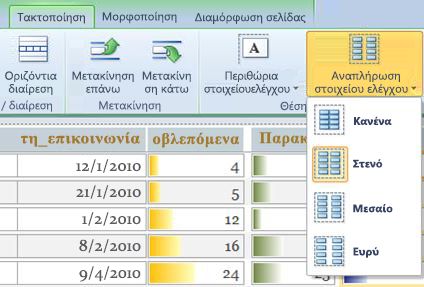
-
Για περισσότερες πληροφορίες σχετικά με τη χρήση της μορφοποίησης υπό όρους, παρακολουθήστε το Βίντεο: Χρήση μορφοποίησης υπό όρους σε αναφορές.
-
Μάθετε περισσότερα σχετικά με τις επιλογές μορφοποίησης για τις αναφορές της Access από το άρθρο Εισαγωγή στις αναφορές στην Access.










